Как да се премести в папката - документите ми, изтегляния - и - работния плот

Това е много важно и полезно статия ще ви кажа как да се движат в папката "My Documents". "Downloads" и "Desktop" от системата към различен диск и защо обикновено е желателно да се направи всички потребители веднага след инсталацията на операционната система Windows.
Всъщност осъществяват миграцията от тези системните папки е много просто и лесно, много по-важно да се разбере защо е желателно да се направи. Моята задача в тази статия, за да ви убеди в целесъобразността на операцията, в нейната необходимост.
Защо трансфер системните папки
Първата причина - тяхното съдържание много бързо и изпълва диск "С" вторични файловете, които в крайна сметка забавя системата ...
Факт е, че за един нормален, жив работа на операционната система Windows, което трябва 10% от свободното пространство на диска ви.
Всички основен браузър поддържа сте изтеглили от интернет файлове в папката "Downloads", което е на системния диск.
С папка "Desktop" като цяло всичко е много лошо. В продължение на много години, аз не бях в състояние да убеди поне един потребител (дори сам жена), да откаже настаняване на филми и фото албуми десктоп. И това е разбираемо - всичко просто така удобно.
Може би някой не знае, че "хвърляне" на няколко гигабайта кадри на вашия работен плот, включително комбинации, можете творба, я поставите в "Desktop" папката, която е "монтиран" в диск система?
Втората причина - след операционните си системи внезапно починали мирно относно тормоза, това ще отнеме карикатура на държавата и на всички ваши файлове за изтегляне, проекти, за опазване на програми и игри ...
В случай на прехвърляне на папките "Моите документи" на. "Downloads" и "Desktop" на друго устройство всичките си документи и файлове всъщност се превърне вашите документи и файлове. След преинсталиране на системата, те остават много жив.
Трета причина може да бъде от полза за собствениците на SSD дискове. Благодарение на прехвърлянето на тези папки можете да удължите живота на вашия любим shustriki.
Аз вече написана. Тези по-бързи дискове са с ограничено предлагане на презапис на цикъла. Така че честотата на презаписване на данни в тези три папки бие всички рекорди ... изпитвам съжаление към чудо на технологиите - прехвърли папката "My Documents". "Downloads" и "Desktop" на втория, конвенционален твърд диск.
Все още можете да продължите да направите списък с причините, но мисля, че е време да се премине към практиката.
Как да се премести в папката "My Documents", "Downloads", "Desktop"
Ако забележите, че тези три папки бях наречени няколко пъти на системата. Това означава, че само чрез плъзгане на мишката на друго устройство (като редовни папки) ги имате всички просто да копирате и да не се движат. Промени в системния регистър и не се случи, и тя ще продължи да "виждат" ги на вашия диск.
Ето защо, ние няма да се смятат за по-умен от машината и да я прави.
Вече казах, че да се движат на системните папки могат да бъдат много прости, така че не се страхувайте и смело продължи ...
Първо трябва да се създаде, например на диск "D", новата папка "Моите документи", "Downloads" и "Desktop" ...
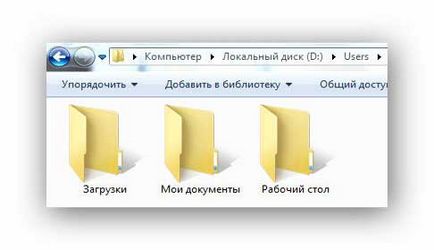
За да не се претрупва по алеята на "ненужни" папка (и не случайно ги изтриете след време), аз ще създаде папката "Потребители Офлайн" и той да живее герои на тази статия.
Нека ви напомня, можете да създадете папка, кликнете с десен бутон някъде в контекстното меню изберете "Нова" - "папка".
После отидете до задвижваща система "С" и намерете папката "Потребители" (Имам руски Windows 7) ...
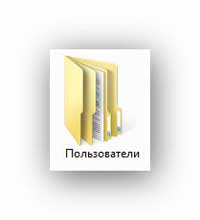
В него откриваме папката с вашето потребителско име и системата вече има откриете герои на повод ...

По-нататъшни стъпки са еднакви за всички папки, така че да им покажем един пример за един - "My Documents". Поук Щракнете с десния бутон върху папката и отидете на "Properties" от контекстното меню ...
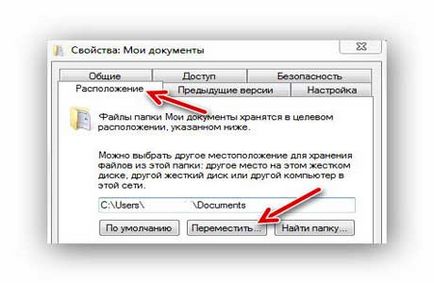
... отидете на раздела "Местоположение" и натиснете "Move". Системата ще попитам къде да се движат - определят нашата нова папка "Моите документи" на «D» диск ...
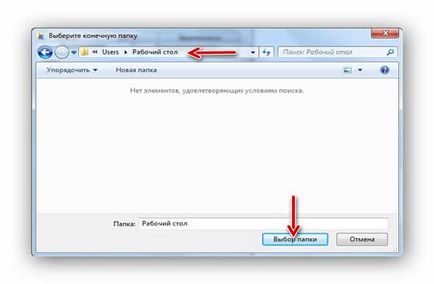
О, снимка на "Desktop", но нищо, надявам се да се разбере, че трябва да посочите?
Бъдете внимателни - това е необходимо да се определят "My Documents", като кликнете върху него (той трябва да е празен).
Сега ние трябва да кликнете върху бутона "Избор на папка". В прозореца Свойства на промените пътя указател към нея - щракнете върху "Apply" (не е обратно на "движение") и се съгласи да прехвърли цялото съдържание на ...
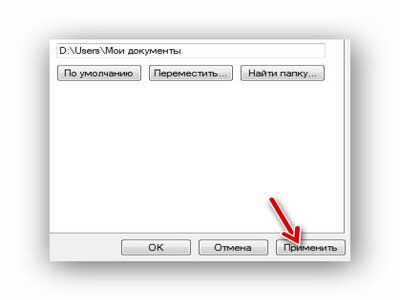

Поздравления, преместени в папка "My Documents" в друга кола - тя е изчезнала от старото място и новото дори етикет тя се е променила от обикновен папка на вашата система.
По същия начин ние действаме с всички наши други две папки. Остава да проверява резултатите от прехвърлянето - например, отидете в качествата на всеки пряк път на вашия работен плот и да видим неговото място на пребиваване ...
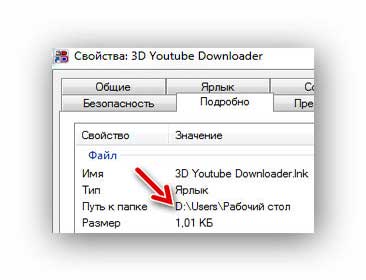
Точно така и добра.
Сега вече знаете как да се движат папката "My Documents". "Downloads" и "Desktop". Тази процедура може да се направи по всяко време, но е много желателно веднага след инсталирането на новата система.
Ако преинсталирате Windows система е необходимо да се повтаря процедурата, описана в статията и да предостави своята записана папка на диск «D».
За новите съвети и интересни компютърни програми.
Аз отдавна исках да се освободи С диск на ненужни папки, файлове, но не знам как да го направя. Сега аз се движат тези три папки в диск D. Благодаря ви за подробното обяснение! Но резултатът бях по-малък, отколкото очаквах. Той се премества около половин гигабайт. На C устройството е все още има само около три гигабайта безплатно 55 GB. Нещо повече, можете безпроблемно да мигрирате? Въпреки това, още веднъж искам да ви благодаря за информацията. Сега вече може да "подхвърлени" на работния плот, което ми трябва. Преди това не беше възможно за най-известните, най-накрая, аз причината. Всичко най-хубаво!
Деактивирането на хибернация обикновено пуска няколко гигабайта дисково пространство "C".
Невероятно! зимен сън с увреждания и има 11 гигабайта свободно и имаше само 3 гигабайта. Благодаря ви много!
Не мога да спра да се чудя как е възможно от най-простите процедури, за да си нервите?
Можете да опитате да се намали папка от компютъра си и да ги поставите на диск «D».
... Опитах диск D няма възможност за поставяне на теглото, че trebuetsya.poluchilos този тип C двойно-диск и Г в една бутилка на работния плот.
Всичко може да бъде много по-лесно.
Ние правим редовно в друг виртуален образ на диск в Acronis. Folder се премести в друга виртуален диск. Основното нещо, което би било папки себе си. Никога не дръжте действителната папка на вашия работен плот. Ако нещо не е наред poshlob безопасно преинсталирате изображение на Akronisa. Папки, съхранявани на други виртуални дискове. След това отидете на копие от работния плот, от друга vortualnom диск го почистите и да създадете нов работен плот. Майн. не създадете папка на работния плот. Тя е предназначена само за справка!
Наистина ли мислиш, че си много по-лесно да се движат тези папки, и дори обикновените потребители?
Уважаеми Svengali, възможно ли е да тълкува мълчанието си по въпроса: как да направите това за Windows 8.1
(Сега всички компютри се продават с предварително инсталиран Windows 8.1), така че да не ви препоръчваме
направи папки трансфер към Windows 8.1